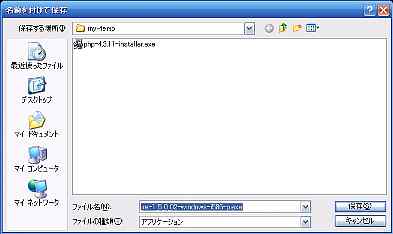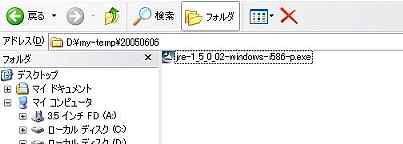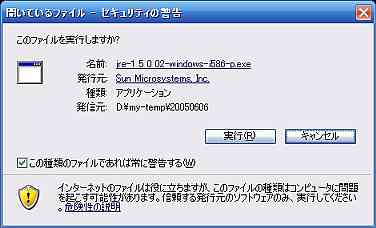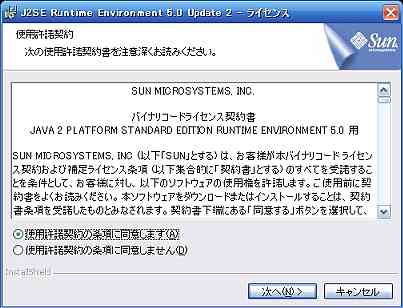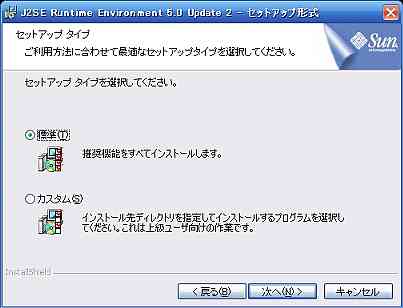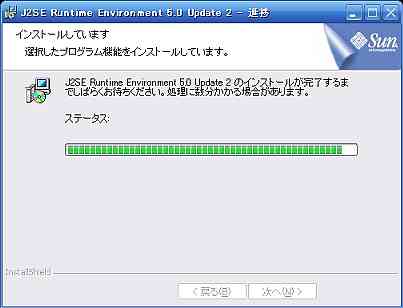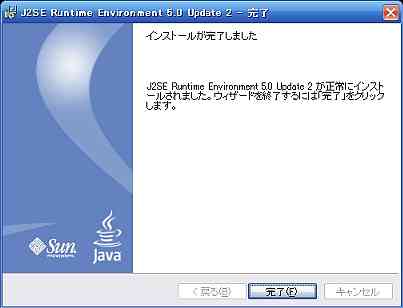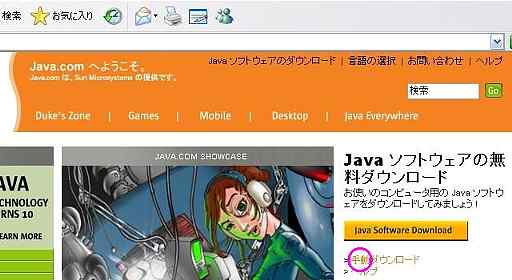 |
■.Sun Java Runtime のダウ ンロード ・Java.comサイトに アクセスし、今回は 右側の、手動ダウン ロードを選択して、ダ ウンロードする事にし ました。 >手動ダウンロード をクリックして、次の ページに移動しま す。 Java.com サイトか らダウンロードします。 |
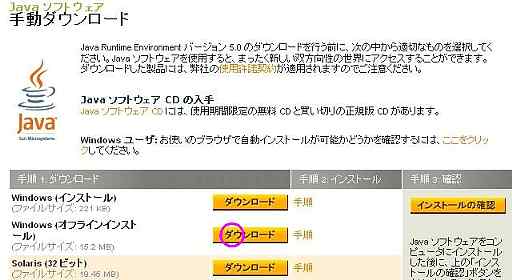 |
・インストールファイル を手元に置きたかっ たので、オフラインイ ンストールパッケー ジをダウンロードしま した。 Windowsオフラインイ ンストールの右の、ダ ウンロードをクリックし ます。 ・インストール後に、こ のページのインスト ールの確認で、正常 に動作しているか、 確認できます。 |